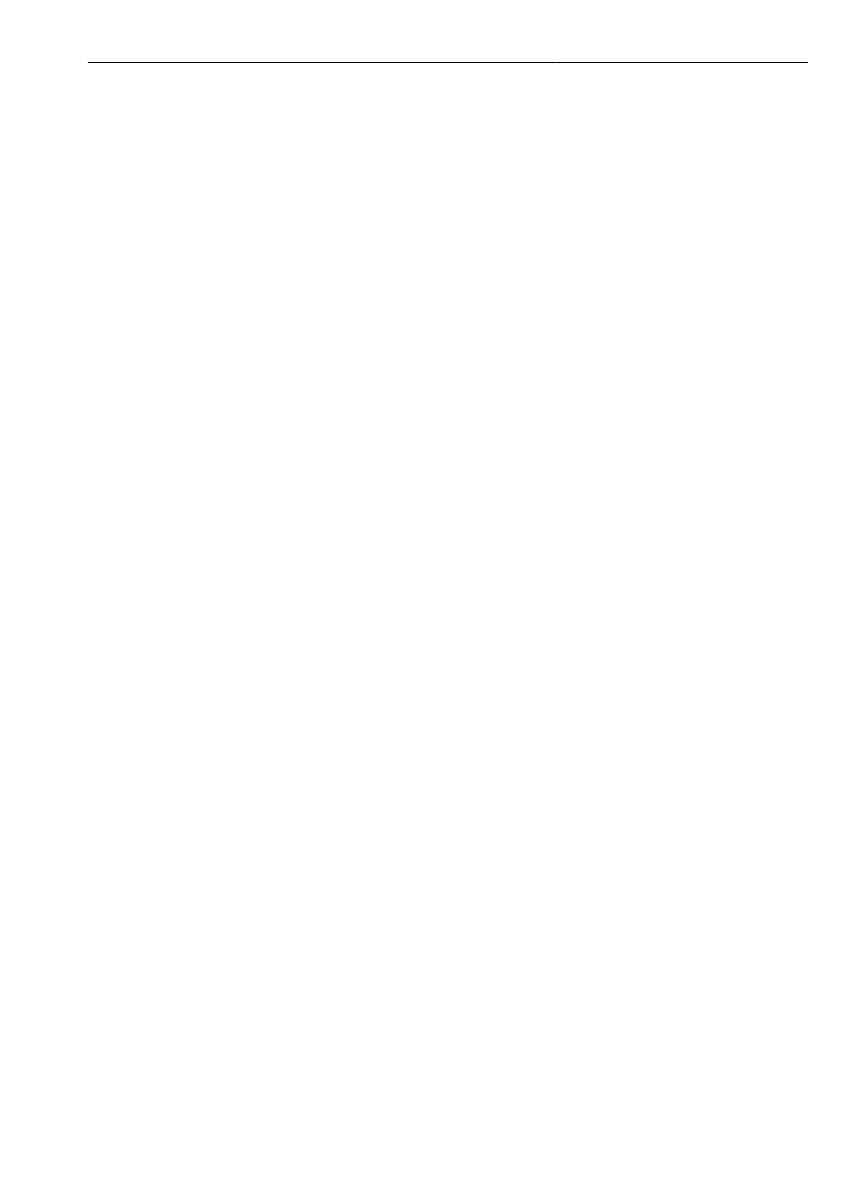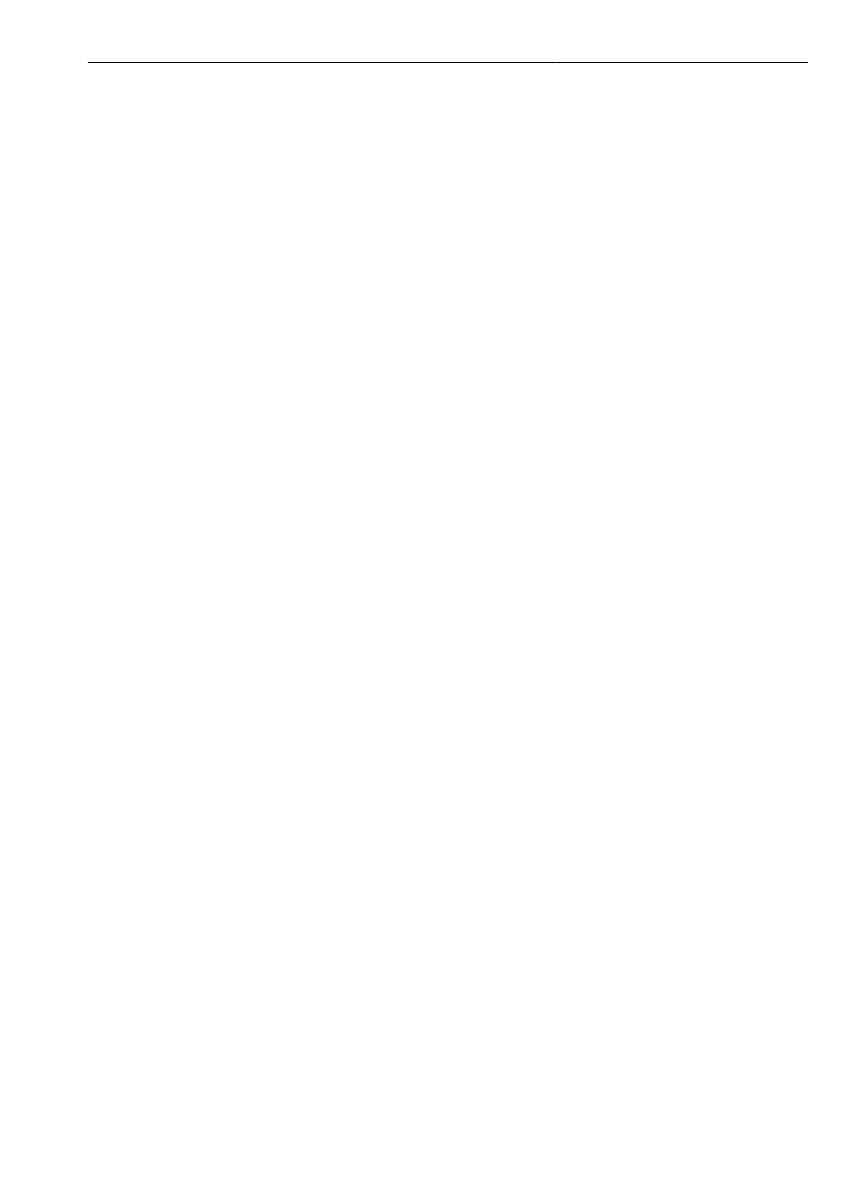
Field Xpert SMT77 Sommaire
Endress+Hauser 3
Sommaire
1 Informations relatives au
document ........................ 4
1.1 Fonction du document ................ 4
1.2 Symboles ........................... 4
1.3 Acronymes utilisés ................... 6
1.4 Documentation ...................... 7
1.5 Marques déposées ................... 7
2 Consignes de sécurité de
base .............................. 7
2.1 Exigences imposées au personnel ....... 8
2.2 Utilisation conforme .................. 8
2.3 Sécurité du travail .................... 8
2.4 Sécurité de fonctionnement ............ 8
2.5 Sécurité du produit ................... 9
2.6 Sécurité informatique ................. 9
3 Description du produit .......... 9
3.1 Construction du produit .............. 12
3.2 Domaine d'application ............... 13
3.3 Modèle de licence ................... 13
4 Réception des marchandises
et identification du produit ... 14
4.1 Réception des marchandises .......... 14
4.2 Plaque signalétique ................. 15
4.3 Identification du produit ............. 15
4.4 Stockage et transport ................ 15
5 Montage ....................... 16
5.1 Configuration requise ................ 16
5.2 Installation du logiciel ............... 16
5.3 Mise à jour du logiciel ............... 16
5.4 Suppression du logiciel ............... 17
6 Configuration .................. 17
7 Mise en service ................ 17
8 Configuration .................. 18
8.1 Démarrage ......................... 18
8.2 Établissement d'une connexion avec
l'appareil .......................... 19
8.3 Informations et réglages du logiciel .... 27
8.4 Informations supplémentaires sur le
logiciel ............................ 33
8.5 Fieldgate PAM SFG600 HART via
PROFINET ......................... 36
8.6 Mise à jour automatique des DTM ..... 37
8.7 Netilion Library ..................... 38
8.8 Scanner App ....................... 42
8.9 Téléchargement d'un rapport Heartbeat
Verification dans Netilion Library ...... 43
8.10 RFID .............................. 45
9 Maintenance .................. 46
9.1 Batterie ........................... 46
10 Réparation ..................... 49
10.1 Généralités ........................ 49
10.2 Pièces de rechange .................. 49
10.3 Retour de matériel .................. 49
10.4 Mise au rebut ...................... 49
11 Accessoires .................... 50
12 Caractéristiques techniques .. 50
13 Annexe ......................... 50
13.1 Protection des appareils mobiles ...... 50